O cliente µTorrent BitTorrent é sem dúvida um dos mais populares do gênero. Muito disso vem do fato de que funciona mais ou menos imediatamente, é bastante leve sobre os recursos do sistema e é fornecido com opções avançadas suficientes para passar a melhor metade do dia configurando o cliente.
Reclamações aumentaram nos últimos tempos. Especialmente as ofertas da barra de ferramentas e do adware durante a instalação e atualização, bem como o anúncio que é exibido no player quando está em execução foram mencionados a esse respeito.
O guia a seguir mostra o processo de instalação do µTorrent no seu PC sem instalar as ofertas de adware e barra de ferramentas do programa ao mesmo tempo. A segunda parte do guia analisa as configurações avançadas do cliente para se livrar do anúncio exibido na interface do programa.
Instalando o µTorrent
Você pode baixar a versão mais recente do programa no site oficial. Aqui você encontra downloads para todas as plataformas, acesso a versões beta, a versão Android do cliente e o µTorrent Plus, a versão comercial do programa.
Nota : A versão 3.3.1 Build 29812 de 28 de junho para Windows foi usada no guia. Versões mais recentes ou mais antigas podem lidar com coisas diferentes. No entanto, é provável que, na maior parte, apenas os anúncios oferecidos a você durante a instalação sejam alterados.Execute o instalador no seu sistema após o download. A primeira tela destaca a versão do cliente que está prestes a ser instalada no sistema. Bata próximo aqui.

A tela de aviso informa que os golpes do µTorrent existem na Internet e que você só deve baixar o programa no site oficial. Basta clicar em Avançar novamente.
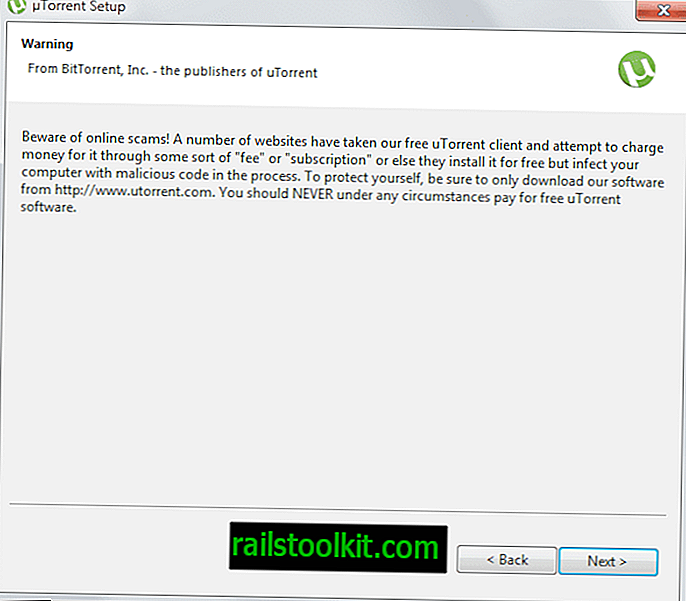
A próxima tela exibe o contrato de licença. Você precisa clicar em Eu concordo em continuar com a instalação. Aqui você encontra informações de que o programa usa o OpenCandy para alimentar o anúncio oferecido durante a instalação.
Este instalador usa a rede OpenCandy para recomendar outro software que você pode achar valioso durante a instalação deste software. O OpenCandy coleta informações de identificação não pessoal sobre esta instalação e o processo de recomendação. A coleta dessas informações ocorre SOMENTE durante esta instalação e o processo de recomendação; de acordo com a Política de Privacidade da OpenCandy, disponível em www.opencandy.com/privacy-policy

Você pode optar por criar uma entrada no menu Iniciar, um ícone de inicialização rápida ou um ícone na área de trabalho na próxima página do instalador. Clique em Avançar quando terminar de fazer a seleção aqui. Nenhum diretório de instalação foi exibido aqui que pareceu estranho.
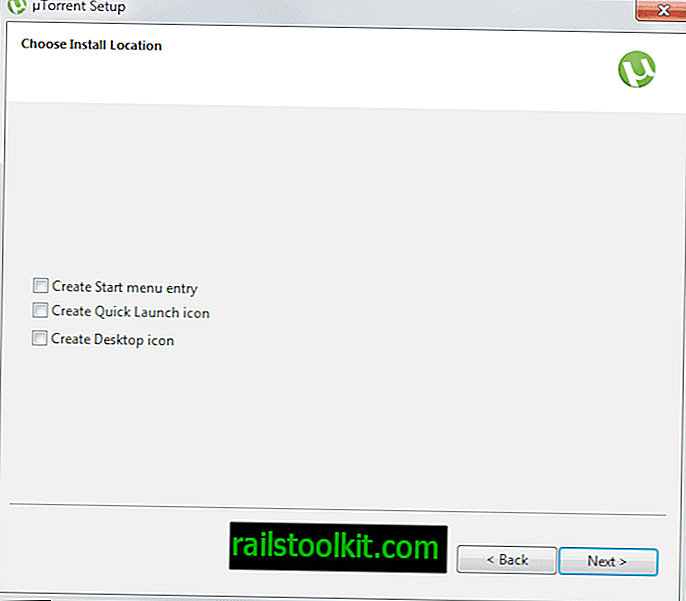
A tela de configuração mapeará arquivos .torrent, links magnéticos e arquivos .btsearch para o uTorrent automaticamente, a menos que você desmarque a opção aqui. O programa adiciona uma exceção ao Firewall do Windows e o executa na inicialização, a menos que você desative essas opções aqui.

A próxima oferta é oficial, que oferece um download gratuito para todos os usuários. Este é o Bagboy dos Pixies no momento em que escrevo. Basta desmarcar a opção "Sim, eu adoraria conferir este download gratuito" antes de clicar em Avançar para ignorar a oferta.
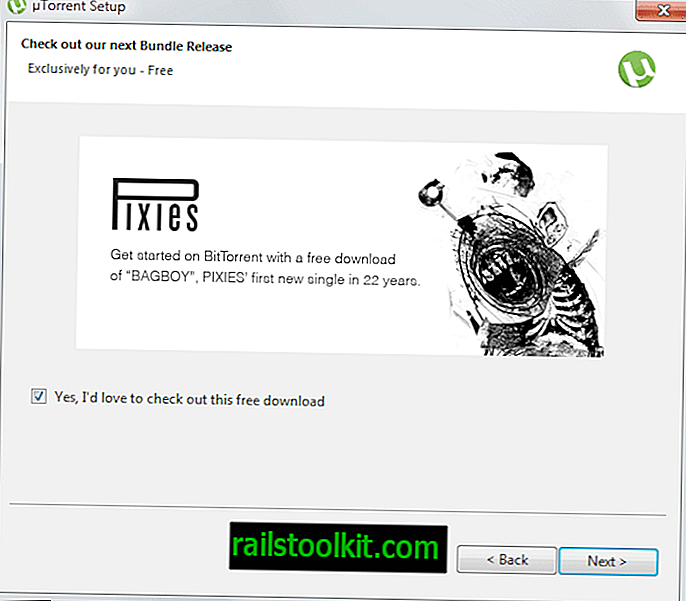
Verifique a opção "notifique-me antes de instalar as atualizações" na próxima tela. Isso exibe informações sobre as atualizações disponíveis na tela para que você possa controlar quando e como elas são instaladas.
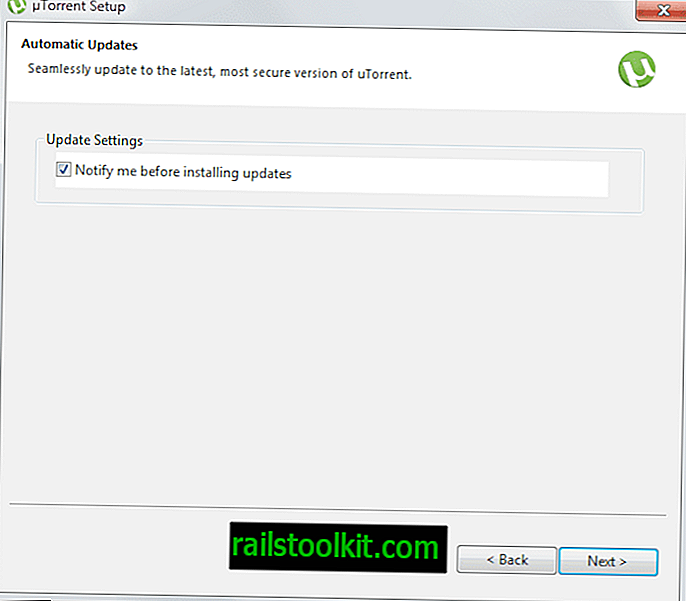
A primeira oferta de adware vem na próxima página. Embora as ofertas possam diferir, geralmente você pode descobrir se a oferta é um anúncio publicitário ou não, observando os botões da página. Se você vir aceitar ou recusar, geralmente é um anúncio.
Isto é para o Conduit que você pode não querer instalar no seu sistema. Clique em Recusar oferta para passar.
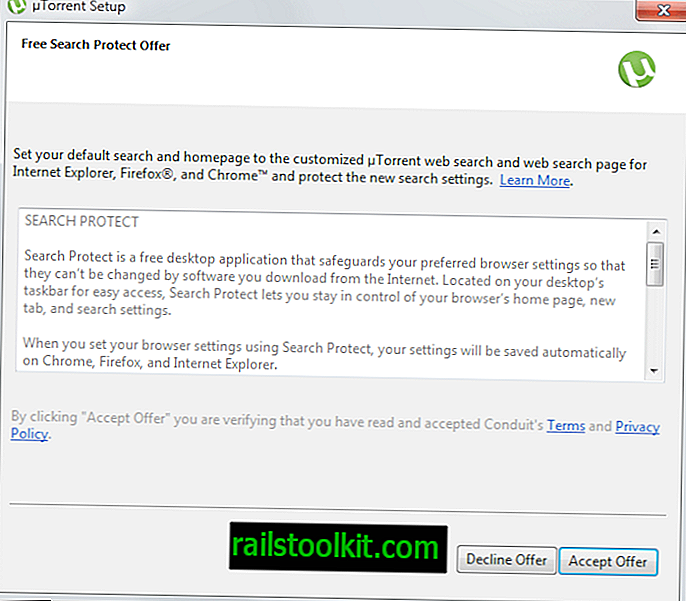
A segunda oferta é exibida na próxima página. Você encontra botões de opção aceitar ou recusar aqui. Observe que você também vê os botões voltar e terminar aqui. Certifique-se de selecionar Recusar na página e depois em Concluir.
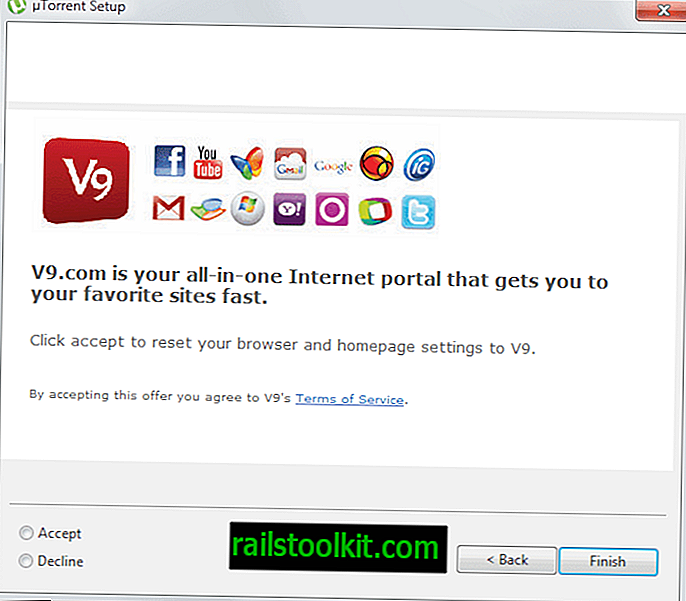
Como alternativa, você pode obter uma oferta para instalar a barra do navegador uTorent ou outra barra de ferramentas. A tela se parece com o seguinte:
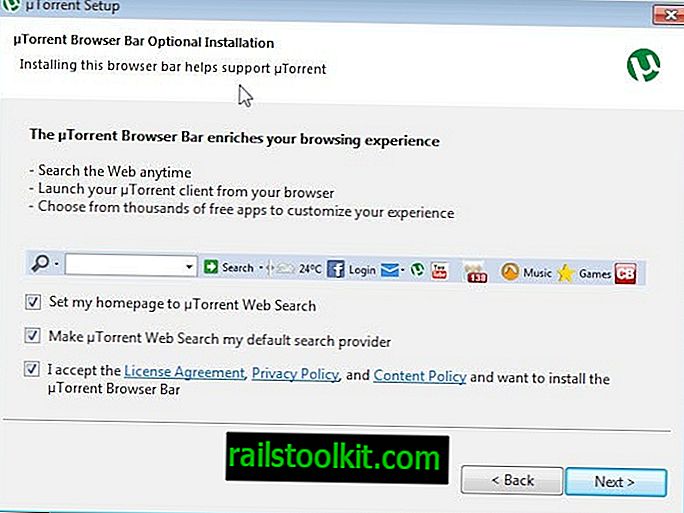
Certifique-se de desmarcar as três opções aqui antes de clicar no próximo botão.
Configurando o µTorrent
O programa µTorrent inicia logo após você clicar no botão Concluir. A parte a seguir do guia analisa apenas os anúncios exibidos no cliente e não a configuração do cliente em geral.
Os chamados anúncios no conteúdo foram introduzidos no µTorrent 3.2.2. Esses anúncios são exibidos na parte superior da lista de torrents e na caixa inferior esquerda do cliente.
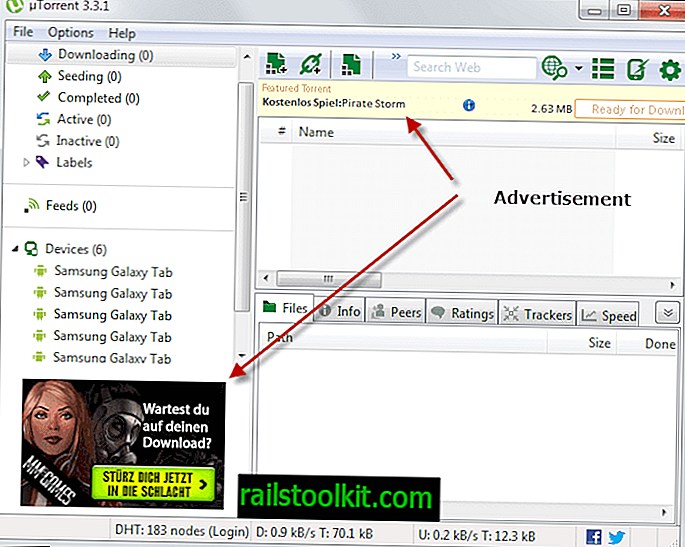
Para desativar esses anúncios, faça o seguinte:
- Clique em Opções> Preferências.
- Mude para o menu Avançado.
- Digite ofertas na caixa de filtro.
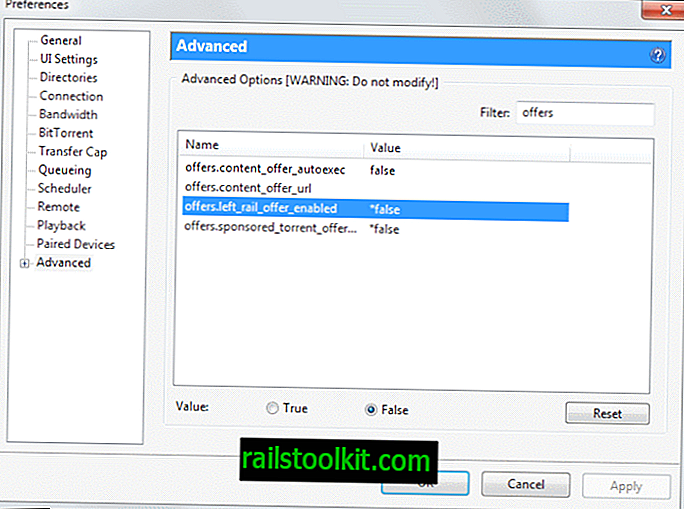
- Defina Offers.content_offer_autoexec como false.
- Defina Offers.content_offer_url para em branco.
- Defina Offers.left_rail_offer_enabled como false.
- Defina Offers.sponsored_torrent_offer_enabled como false.
Você precisa reiniciar o uTorrent antes que as alterações entrem em vigor. O anúncio superior em torrent é removido após a reinicialização, enquanto o anúncio inferior esquerdo é substituído por uma oferta genérica do uTorrent Plus.
Outras preferências que você pode querer definir como false:
- gui.show_plus_upsell (remove o anúncio positivo que você vê no canto inferior esquerdo).
- bt.enable_pulse
As ofertas de anúncios também podem ser exibidas quando você estiver atualizando o cliente. Lembre-se disso.
Veredito
Você deve prestar atenção à caixa de diálogo de instalação ou atualização do uTorrent para garantir que não instala adware ou outro software indesejado no seu sistema. Observe que outras ofertas podem ser exibidas para você, o que dificulta a elaboração de um guia que o prepara para todas as eventualidades.
É importante que você leia cada página do instalador cuidadosamente para evitar erros a esse respeito.














